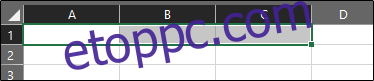A cellák egyesítése és egyesítése a Microsoft Excel programban nagyszerű módja annak, hogy a táblázatot tisztán, jól szervezetten és könnyen érthetően tartsa. A legáltalánosabb felhasználási mód egy fejléc létrehozása a tartalom azonosítására több oszlopban, de az októl függetlenül gyorsan megtehető az Excelben.
Vegye figyelembe, hogy az Excel nem teszi lehetővé a cellák ugyanúgy felosztását, mint a Microsoft Word táblázatában. A korábban egyesített cellák egyesítését megszüntetheti.
Cellák egyesítése
A cellák egyesítése két vagy több cellát egyetlen cellává egyesít. Ehhez válassza ki az egyesíteni kívánt cellákat.
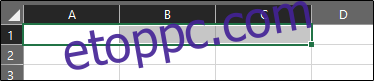
Ezután a „Kezdőlap” lapon kattintson az „Egyesítés és középre” gombra.
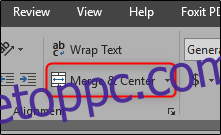
Ahogy a név is sugallja, ez egyesíti a kijelölt cellákat. A cellákban lévő szövegek alapértelmezés szerint középre kerülnek.
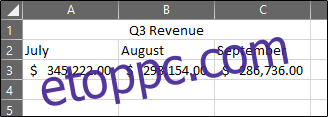
Mint látható, az A1, B1 és C1 cellák egyetlen cellává egyesültek. Más lehetőségek közül is választhat. Az opciók eléréséhez kattintson az „Egyesítés és központosítás” melletti nyílra, és megjelenik egy legördülő menü.
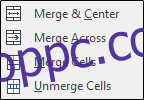
Ezek a lehetőségek viszonylag egyszerűek. Egy dolog, amit meg kell jegyeznünk, hogy a „Merge Across” funkció csak a kijelölt cellákat egyesíti egy sorban, az oszlop celláit nem.
Tehát mi történik, ha egyesítjük azokat a cellákat, amelyekben már van tartalom? Ezzel nagyon óvatosnak kell lenni. A cellák már meglévő adatokkal való egyesítése csak a bal felső értéket tartja meg, a többi értéket pedig elveti. Ez azt jelenti, hogy a bal felső cellában lévő adatok kivételével minden adat törlődik. A Microsoft azonban figyelmeztető üzenetet ad a cellák egyesítése előtt, de a folytatás előtt győződjön meg arról, hogy megértette, hogy az adatok elvesznek.
Cellák feloldása
A cellák egyesítésének megszüntetése a korábban összevont cellákat egyetlen cellává osztja vissza. Ez olyan egyszerű, mint kijelölni az egyesített cellákat, majd ismét rákattintani az „Egyesítés és középre” gombra a beállítás kikapcsolásához. Hasonlóképpen kattintson az „Egyesítés és középre” melletti nyílra a legördülő menü eléréséhez, majd kattintson a „Cellák egyesítésének megszüntetése” lehetőségre.
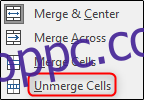
Ha megszüntet egy adatot tartalmazó cellát, akkor az összes adat a bal felső cellába kerül, a többi cella pedig üres lesz.